時間を置いても同様の点滅が続く場合は、バッテリが正しく充電できない状態です。
お客様ご自身でバッテリ交換できない機種をお使いの場合は、バッテリ交換サービスを提供しています。
サービスの詳細や対象機種などは、次のページをご覧ください。
バッテリ交換サービスの対象外で、バッテリパックの交換が必要な場合は、「富士通パーソナル製品に関するお問い合わせ窓口」にご相談ください。
Q&Aナンバー【8708-7624】更新日:2025年6月19日
このページをブックマークする(ログイン中のみ利用可)
| 対象機種 | すべて |
|---|---|
| 対象OS |
|
バッテリの状態を表すマークやランプは、充電の状態やバッテリ残量などをお知らせします
機種によって、搭載されているランプの種類や状態が異なります。
次の中から、お使いの機種に応じた項目をクリックしてください。
パソコンの前面や側面に、「バッテリ充電 / 残量ランプ」または「バッテリステータスランプ」を搭載しています。
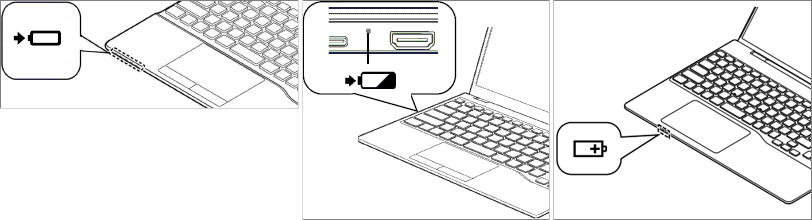
(ランプのアイコンや搭載位置の例)
お使いの機種に応じた項目をクリックしてください。
ランプの表示と、バッテリの状態は、次のとおりです。
充電中です。
パソコンの状況により、バッテリの状態が異なります。
ACアダプタが未接続で、バッテリ残量が19%以下の状態です。
内蔵バッテリパックが高温、または低温になっているため、バッテリの保護機能が働いて充電を停止しています。
内蔵バッテリパックの温度が平常に戻ると、オレンジ色の点灯になり充電を再開します。
時間を置いても同様の点滅が続く場合は、バッテリが正しく充電できない状態です。
お客様ご自身でバッテリ交換できない機種をお使いの場合は、バッテリ交換サービスを提供しています。
サービスの詳細や対象機種などは、次のページをご覧ください。
バッテリ交換サービスの対象外で、バッテリパックの交換が必要な場合は、「富士通パーソナル製品に関するお問い合わせ窓口」にご相談ください。
ランプの表示と、バッテリの状態は、次のとおりです。
充電中です。
パソコンの状況により、バッテリの状態が異なります。
ACアダプタが未接続で、バッテリ残量が20%以下の状態です。
 モダンスタンバイについて教えてください。
モダンスタンバイについて教えてください。内蔵バッテリパックが高温、または低温になっているため、バッテリの保護機能が働いて充電を停止しています。
内蔵バッテリパックの温度が平常に戻ると、オレンジ色の点灯になり充電を再開します。
バッテリが異常です。
バッテリを交換してください。
お客様で内蔵バッテリパックを交換できない機種には、バッテリ交換サービスを提供しています。
サービスの詳細や対象機種などは、次のページをご覧ください。
バッテリ交換サービスの対象外で、バッテリパックの交換が必要な場合は、「富士通パーソナル製品に関するお問い合わせ窓口」にご相談ください。
パソコンの前面や側面に、「バッテリ充電 / 残量ランプ」または「バッテリステータスランプ」を搭載しています。
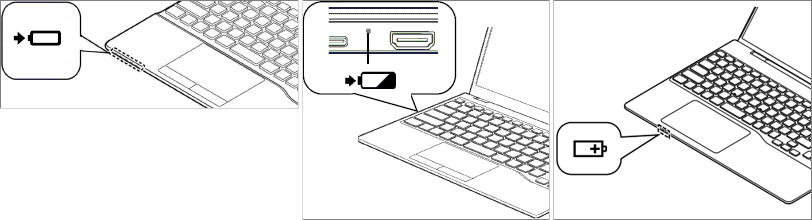
(ランプのアイコンや搭載位置の例)
お使いの機種に応じた項目をクリックしてください。
ランプの表示と、バッテリの状態は、次のとおりです。
充電中です。
パソコンの状況により、バッテリの状態が異なります。
ACアダプタが未接続で、バッテリ残量が19%以下の状態です。
内蔵バッテリパックが高温、または低温になっているため、バッテリの保護機能が働いて充電を停止しています。
内蔵バッテリパックの温度が平常に戻ると、オレンジ色の点灯になり充電を再開します。
時間を置いても同様の点滅が続く場合は、バッテリが正しく充電できない状態です。
内蔵バッテリパックの交換や購入については、次のQ&Aをご覧ください。
ランプの表示と、バッテリの状態は、次のとおりです。
充電中です。
パソコンの状況により、バッテリの状態が異なります。
バッテリの取り外しができる機種については、次のQ&Aをご覧ください。 内蔵バッテリパックを交換する方法を教えてください。
内蔵バッテリパックを交換する方法を教えてください。
ACアダプタが未接続で、バッテリ残量が20%以下の状態です。
モダンスタンバイの状態では、長い間隔で赤色点滅します。
モダンスタンバイが利用できる機種については、次のQ&Aをご覧ください。 モダンスタンバイについて教えてください。
モダンスタンバイについて教えてください。
内蔵バッテリパックが高温、または低温になっているため、バッテリの保護機能が働いて充電を停止しています。
内蔵バッテリパックの温度が平常に戻ると、オレンジ色の点灯になり充電を再開します。
バッテリが異常です。
バッテリを交換してください。
内蔵バッテリパックの交換については、次のQ&Aをご覧ください。
ランプの表示と、バッテリの状態は、次のとおりです。
充電中です。
パソコンの状況により、バッテリの状態が異なります。
ACアダプタが未接続で、バッテリ残量が19%以下の状態です。
内蔵バッテリパックが高温、または低温になっているため、バッテリの保護機能が働いて充電を停止しています。
内蔵バッテリパックの温度が平常に戻ると、オレンジ色の点灯になり充電を再開します。
時間を置いても同様の点滅が続く場合は、バッテリが正しく充電できない状態です。
内蔵バッテリパックの交換や購入については、次のQ&Aをご覧ください。
バッテリが異常です。
内蔵バッテリパックを交換してください。
バッテリの状態を表すランプは、機種に応じて、次のいずれかのパターンで搭載されています。
次の中から、お使いの機種に当てはまる項目をクリックしてください。
「バッテリ充電ランプ」と「バッテリ残量ランプ」の点灯状態とその意味は次のとおりです。
バッテリの充電状態を表示するランプです。
バッテリ充電ランプには、「→」と電池のマークが刻印されています。
![]()
(バッテリ充電ランプのマーク)
バッテリ充電ランプの色と、表示の状態に対するバッテリの充電状態は、次のとおりです。
バッテリの残量を表示するランプです。
バッテリ残量ランプには、電池のマークが刻印されています。
![]()
(バッテリ残量ランプ)
また、オプションの増設用内蔵バッテリユニットを装着できる機種には、バッテリ残量ランプが2つあります。
「1」がバッテリ残量ランプ、「2」が増設用内蔵バッテリユニット残量ランプです。
![]()
(バッテリ残量ランプと増設用内蔵バッテリユニット残量ランプ)
ランプの色で、バッテリ残量を確認できます。
ランプの点灯状態で、パソコンの状態を確認できます。
バッテリ残量ランプの色と、色に対するバッテリ残量は、次のとおりです。
短い間隔でレッド点滅する場合は、バッテリが正しく充電できないことを示しています。
それでも解消されない場合はバッテリの異常です。
内蔵バッテリパックを交換してください。
内蔵バッテリパックの交換や購入については、次のQ&Aをご覧ください。
バッテリ残量ランプの点灯状態と、点灯状態に対するパソコンの状態は次のとおりです。
クイックモード、エコクイックモード、ハイブリッドモードの利用時は、次の状態になります。
バッテリ充電/残量ランプの表示と、バッテリの状態は、次のとおりです。
時間を置いても同様の点滅が続く場合は、バッテリが正しく充電できない状態です。
それでも解消されない場合はバッテリの異常です。
内蔵バッテリパックを交換してください。
内蔵バッテリパックの交換や購入については、次のQ&Aをご覧ください。
LIFEBOOK GHシリーズのワイヤレスディスプレイのバッテリ残量を確認する場合は、次のQ&Aをご覧ください。
 [LIFEBOOK GHシリーズ] ワイヤレスディスプレイのバッテリの状態やバッテリ残量を確認する方法を教えてください。
[LIFEBOOK GHシリーズ] ワイヤレスディスプレイのバッテリの状態やバッテリ残量を確認する方法を教えてください。
機種の発表時期や名称は、次のQ&Aで確認できます。
 [Windows 11] バッテリの残量を確認する方法を教えてください。
[Windows 11] バッテリの残量を確認する方法を教えてください。  [Windows 10] バッテリの残量を確認する方法を教えてください。
[Windows 10] バッテリの残量を確認する方法を教えてください。  バッテリーユーティリティについて教えてください。
バッテリーユーティリティについて教えてください。 